
Telegram er ikke bare en søknad om tekst- og talekommunikasjon, men også en utmerket kilde til ulike opplysninger, som er publisert her og distribuert i kanalene. De aktive brukerne av Messenger vet godt at den representerer dette elementet, som med rette kan kalles en rekke medier, og noen tenker selv om å skape og utvikle sin egen kilde til innhold. Det handler om hvordan man selv kan lage en kanal i telegrammene vi vil fortelle i dag.
Android.
I likhet med den ovenfor beskrevne handlinger algoritmen gjelder og i tilfelle av det offisielle telegramapplikasjonen for Android, for å installere som er mulig i Google Play Market. I lys av noen forskjeller i grensesnittet og ledelseselementene vurderer vi nærmere prosedyren for å skape en kanal i miljøet i dette mobilsystemet.
- Kjører telegrammene, åpne hovedmenyen. For å gjøre dette kan du trykke på tre vertikale striper over listen over chatter eller utfør sveipen på skjermen i retning fra venstre til høyre.
- I listen over tilgjengelige alternativer velger du Opprett kanal.
- Sjekk ut en kort beskrivelse av hvilke kanaler i telegrammet som er, og klikk deretter på "Opprett kanal" igjen.
- Angi navnet på din fremtidige bragging, legg til en beskrivelse (valgfritt) og avatar (helst, men ikke nødvendigvis).

Bildet kan legges til på en av følgende måter:
- Stillbilde fra kameraet;
- Fra galleriet;
- Gjennom søket på Internett.
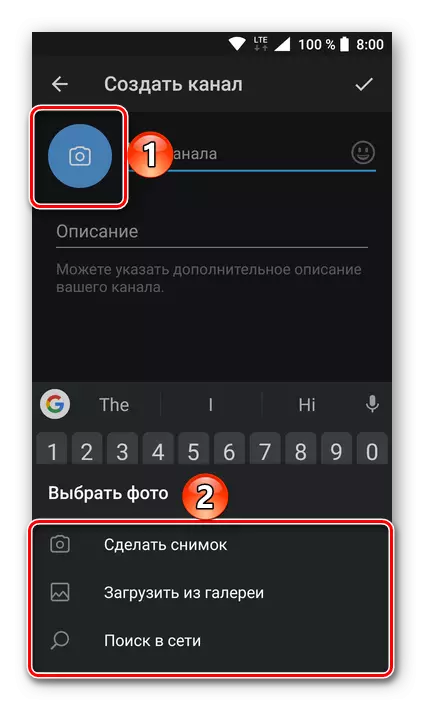
Når du velger en annen variant via en standardfilbehandling, går du til mappen på den interne eller eksterne lagringen av mobilenheten der den aktuelle grafiske filen er plassert, og trykker på den for å bekrefte valget. Hvis du trenger, rediger den med innebygde midler til Messenger, og klikker deretter på rundknappen med bildet av merket.
- Etter å ha spesifisert all grunnleggende informasjon om kanalen eller de av dem som du vurderte prioritet på dette stadiet, merk av i avkrysningsmarkedet for sin direkte opprettelse i øverste høyre hjørne.
- Deretter er det nødvendig å avgjøre om kanalen din vil være offentlig eller privat (i skjermbildet nedenfor er en detaljert beskrivelse av begge alternativene), samt spesifiser en lenke som i fremtiden vil det være mulig å gå til det. Ved å legge til denne informasjonen, klikk på merket på nytt.
- Den endelige scenen er tillegg av deltakerne. For dette er ikke bare innholdet i adresseboken tilgjengelig for deg, men også et generelt søk basert på basen av budbringeren. Legg merke til de ønskede brukerne, trykk på merket på nytt. I fremtiden kan du alltid invitere nye deltakere.
- Ved å lage din egen kanal i telegrammene, kan du publisere din første plate i den.
- Kjør telegrammer for Ayos og gå til "Chats" -delen. Deretter trykker du på "Send Message" -knappen over listen over dialoger til høyre.
- I listen over mulige handlinger og kontakter velger du Opprett kanal. På informasjonssiden, bekreft din intensjon om å organisere en offentlig i Messenger, som tar deg til anvendelsen av informasjon om den opprettede kanalen.
- Fyll ut feltet "Kanalnavn" og "Beskrivelse".
- Eventuelt, legg til en offentlig avatar, tapping på linken "Upload Channel". Deretter klikker du på "Velg et bilde" og finn det riktige bildet i biblioteket. (Også, for å tilordne et bilde til kanalen, kan du bruke kammeret på enheten eller implementere "nettverkssøk").
- Etter å ha fullført registreringen av en offentlig og sørg for at dataene er skrevet, trykker du på "Neste".
- Nå må du bestemme hvilken type kanal som blir opprettet - "Offentlig" eller "Privat" er det endelige stadiet for å løse problemet fra toppteksten av artikkelen ved hjelp av iOS-enheten. Siden valget av typen offentlighet i budbringeren alvorlig påvirker det videre, spesielt, spesielt på prosessen med et sett med abonnenter, bør oppmerksomheten betales til Internett-adressen som vil bli tildelt kanalen.
- Når du velger typen "Private" -linken til en offentlig, som skal brukes til å invitere abonnenter i fremtiden, vil bli dannet automatisk og vises i et spesielt felt. Her kan du umiddelbart kopiere den til iOS-bufferen, noe som forårsaker den tilsvarende punkt-handlingen med en lang trykker, eller gjør uten å kopiere og bare berøre "Neste" øverst på skjermen.
- Hvis en "offentlig" kanal er opprettet, er det nødvendig å komme opp med og gjøre det til et navn i feltet som allerede inneholder den første delen av referansen til det fremtidige telegram-offentlige - t.me/. Systemet vil flytte til neste trinn (vil være den aktive knappen "Neste") bare etter at den er gitt riktig og gratis publikum.
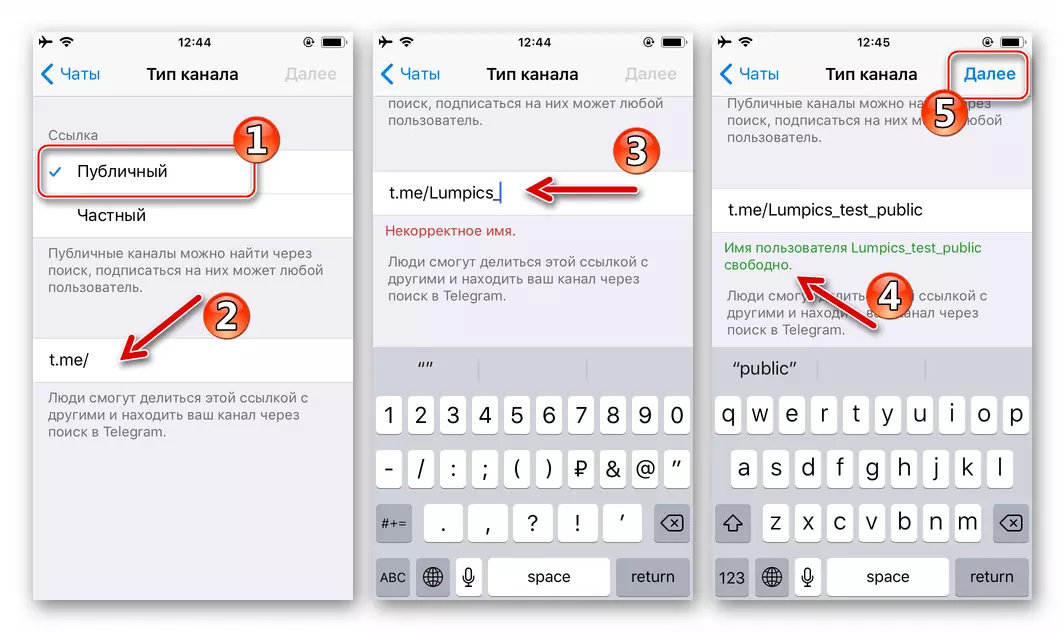
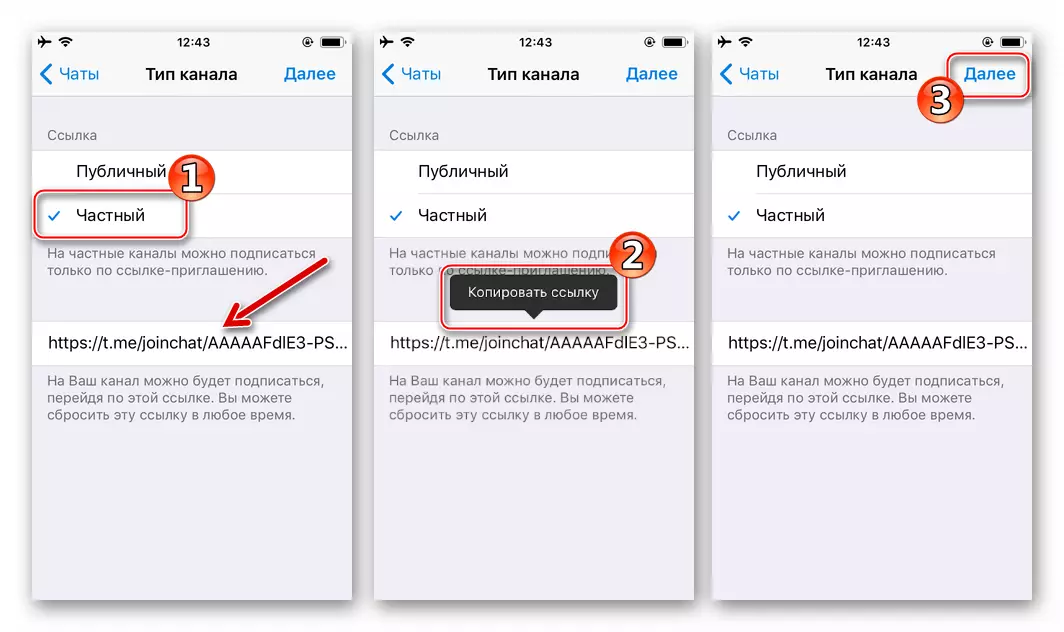
- Faktisk er kanalen klar og du kan si, fungerer i telegram for iOS. Det gjenstår å publisere informasjon og tiltrekke seg abonnenter. Før du får tilgang til muligheten for å legge til innhold i det opprettede publikum, tilbyr Messenger å velge potensielle mottakere av kringkastingsinformasjon fra sin egen adressebok. Sett merkene i nærheten av ett eller flere navn i operasjonen automatisk etter at du har kjørt den forrige artikkelen i listen, og klikker deretter "Neste" - de valgte kontaktene vil motta en invitasjon til å bli abonnenter på din telegramkanal.

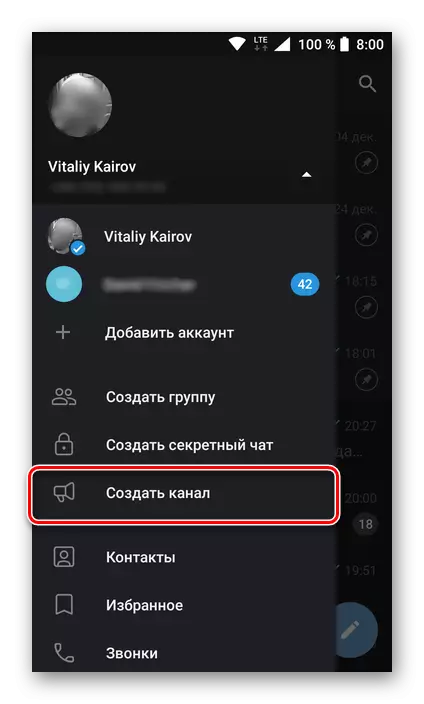
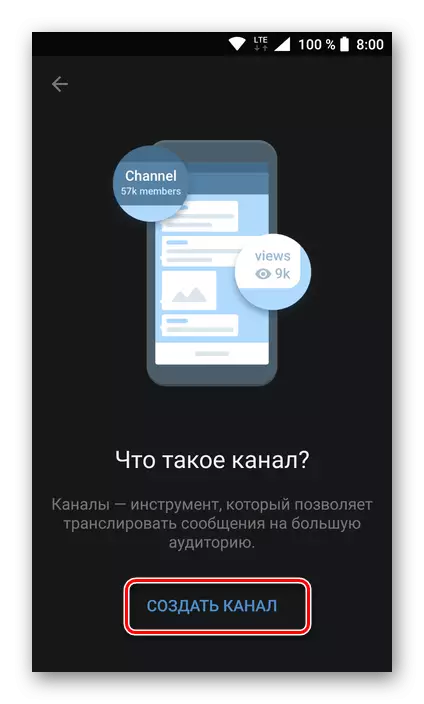
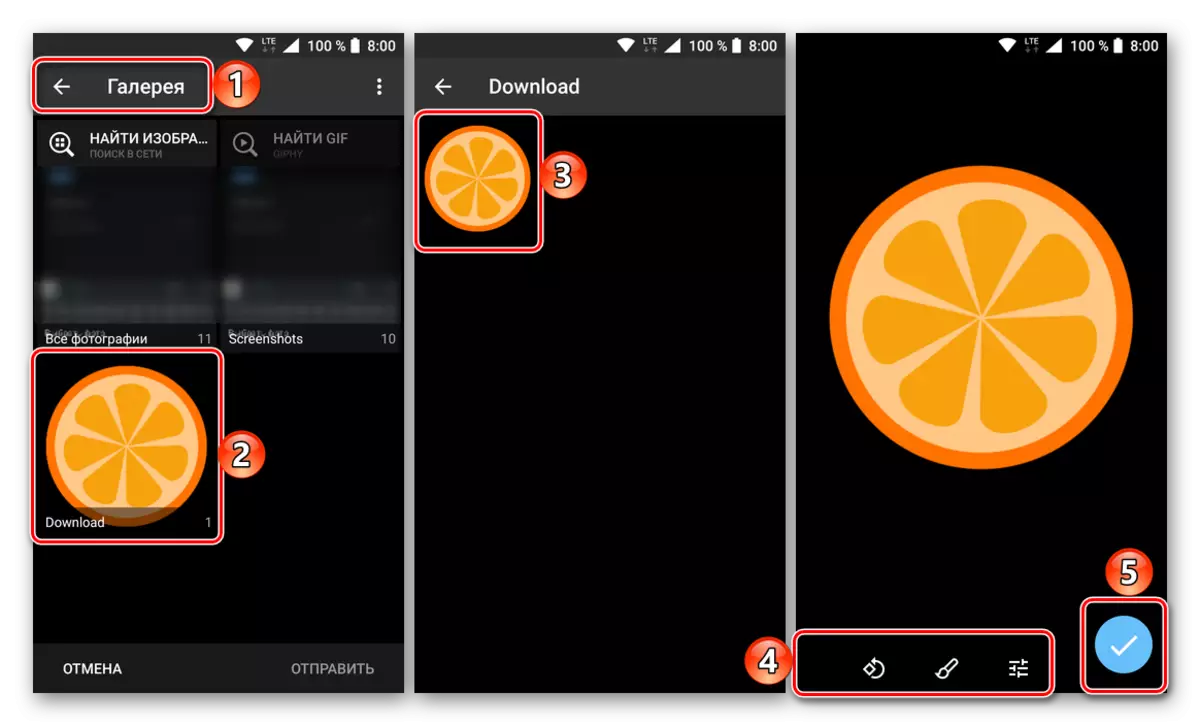
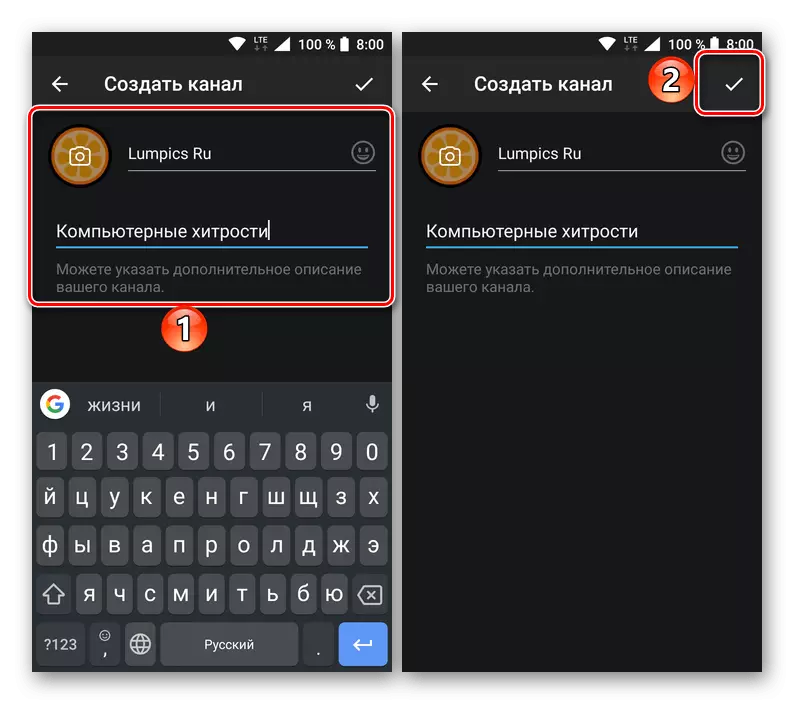
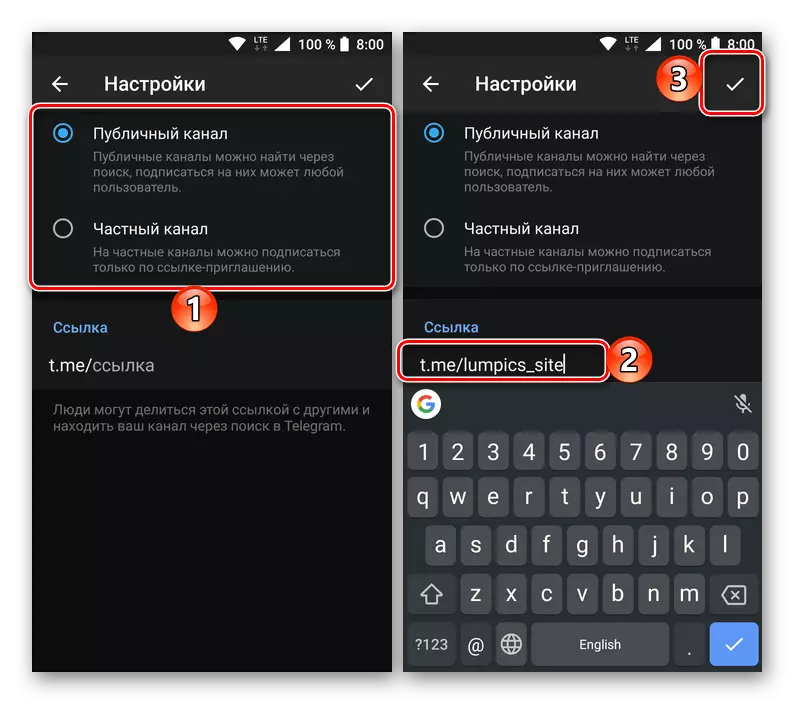
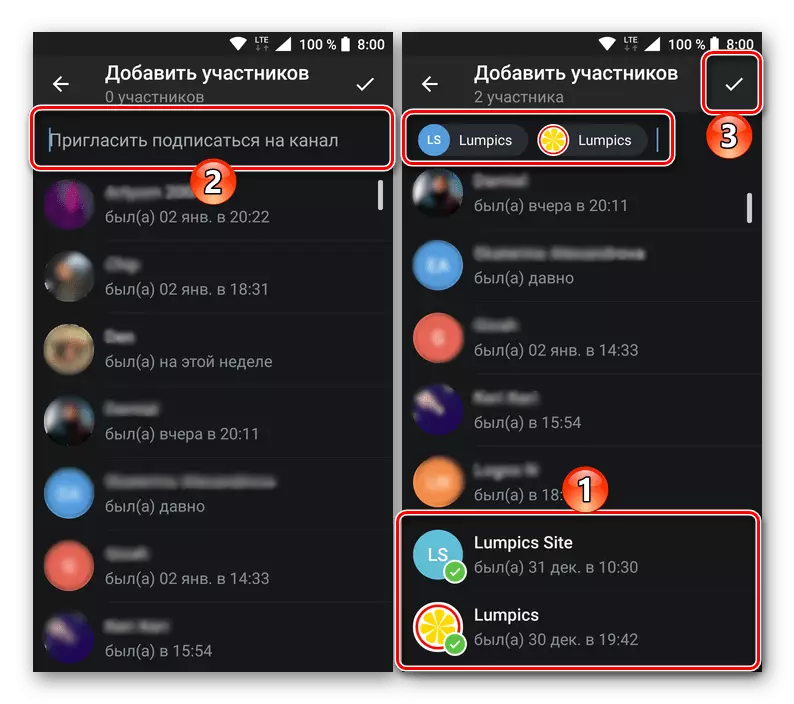
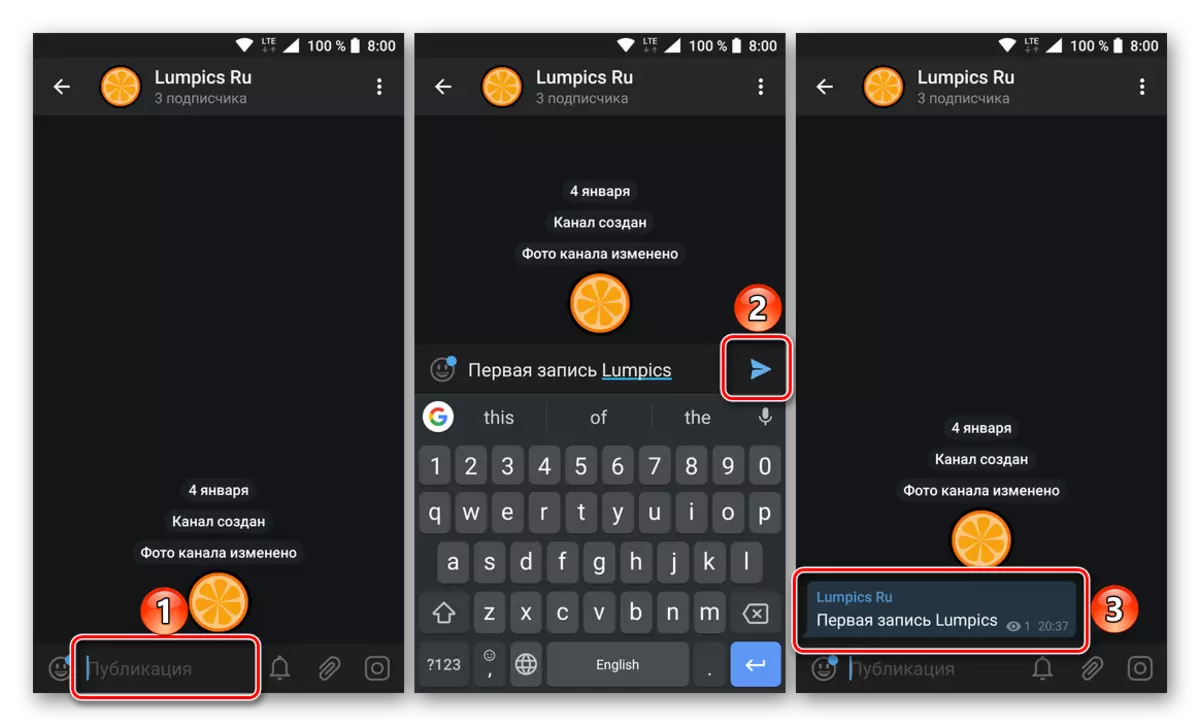
Som vi sa ovenfor, er prosessen med å lage en kanal på Android-enheter praktisk talt ikke forskjellig fra det på datamaskiner med Windows, så etter å ha lest våre instruksjoner, vil du definitivt ikke komme over problemer.
ios.
Prosedyren for å lage din egen kanal av Telegram-brukere for IOS varierer ikke i kompleksiteten i implementeringen. Organisasjons publikum i Messenger utføres på samme algoritme for alle programvareplattformer, og med iPhone / iPad er som følger.
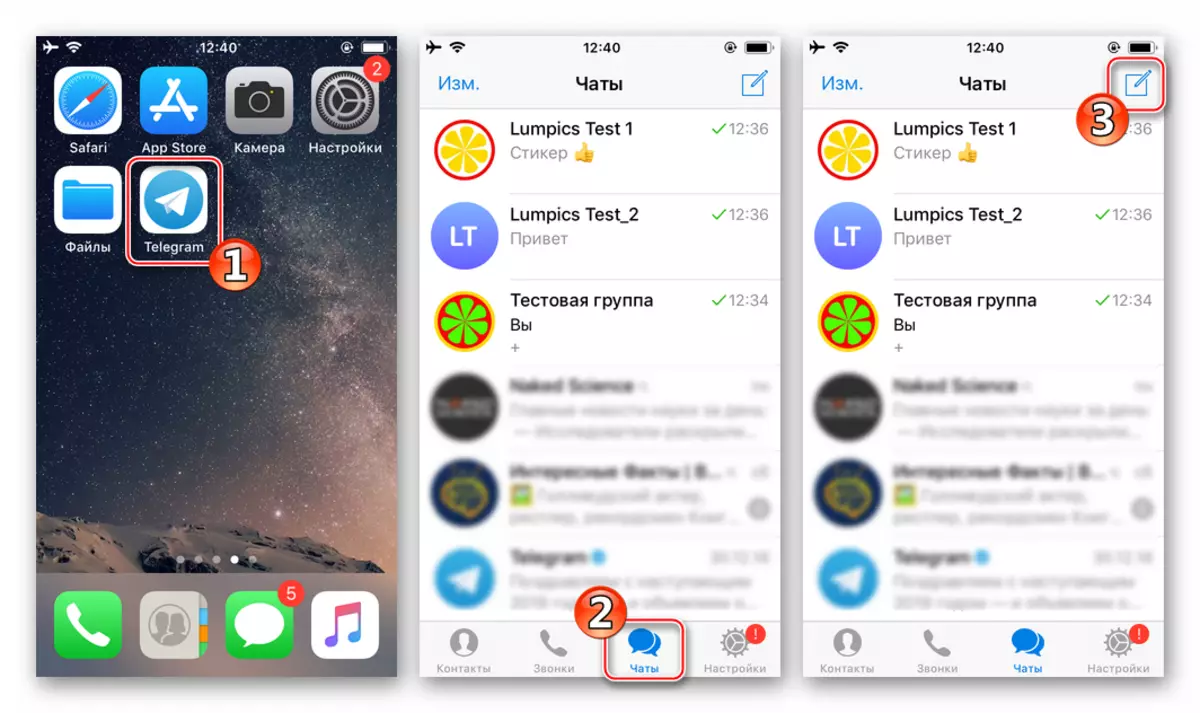
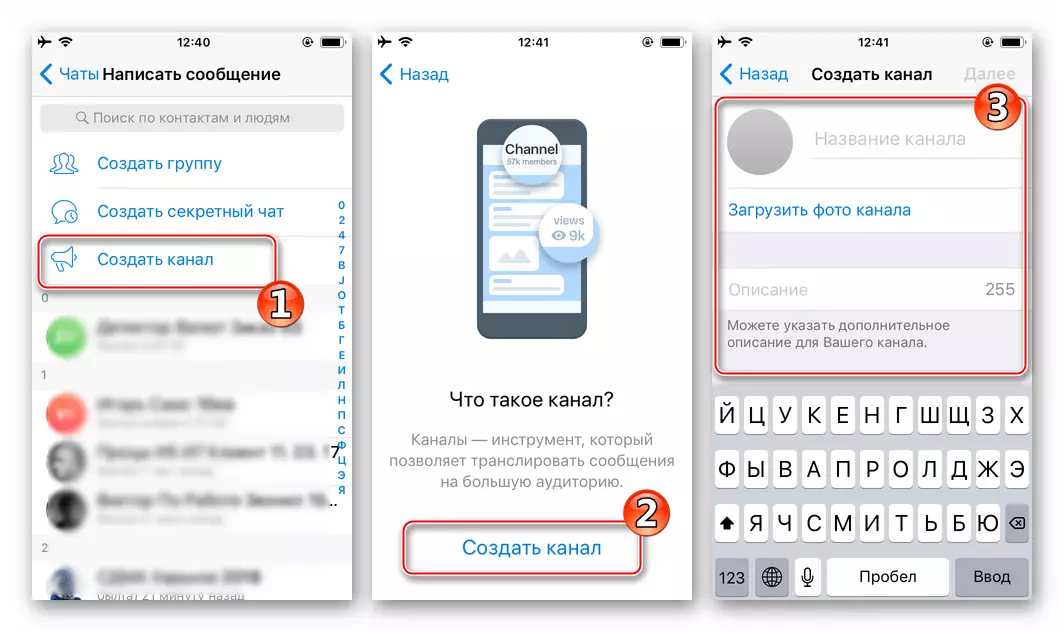
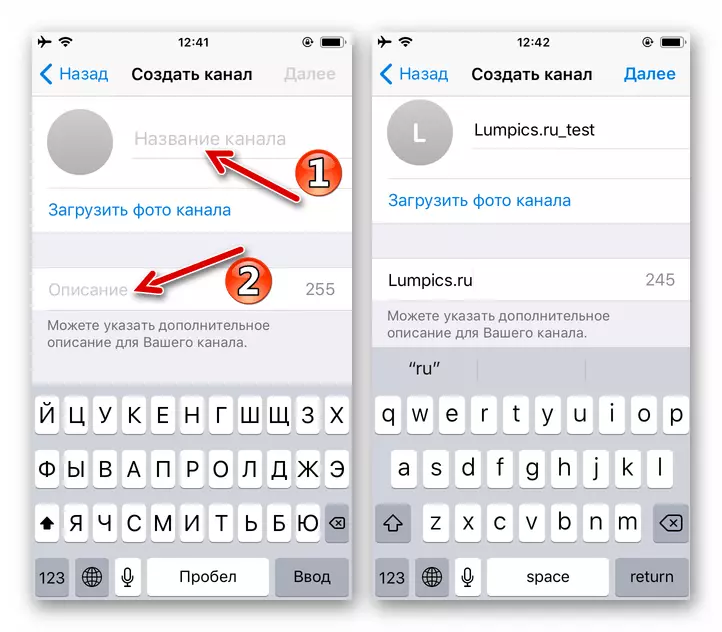


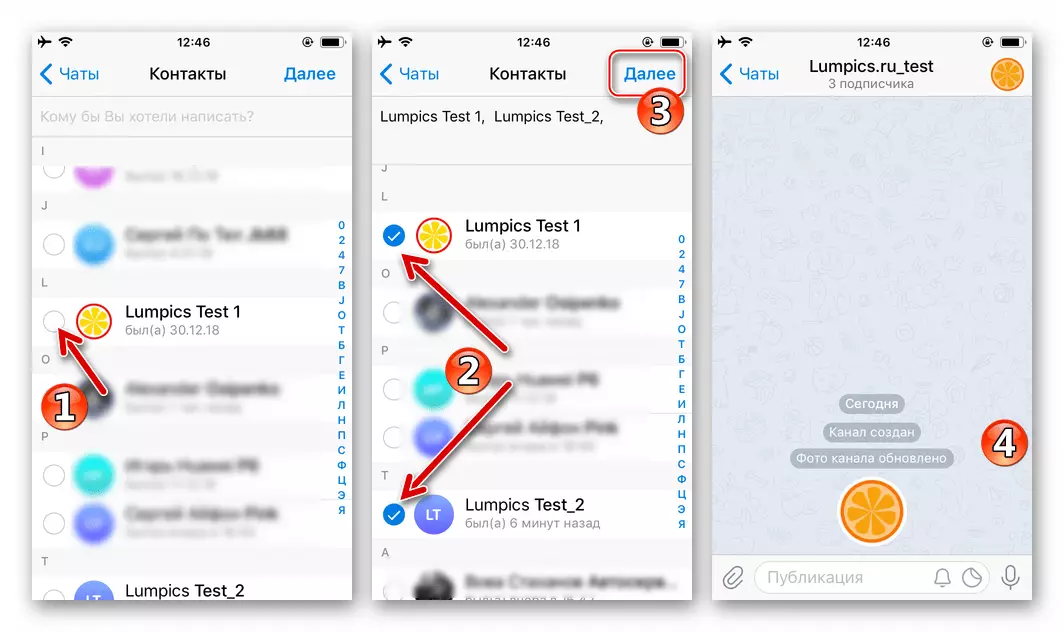
Konklusjon
Oppsummering, vi merker at prosedyren for å lage en kanal i telegrammet er så enkelt som mulig og intuitivt forstått uansett hvilken enheten bruker en messenger. Mer kompleks er ytterligere handlinger - forfremmelse, innhold av innhold, støtte og selvfølgelig utviklingen av de opprettede "media". Vi håper denne artikkelen var nyttig for deg og etter gjennomgang med det var det ingen spørsmål igjen. Ellers kan du alltid spørre dem i kommentarene.
